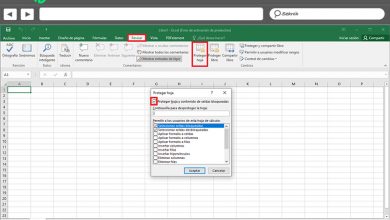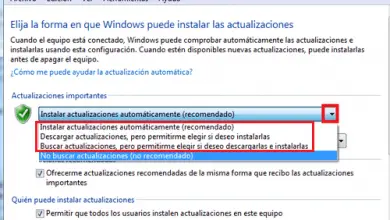Comment nettoyer tous les fichiers temporaires rapidement et en toute sécurité dans Windows 10
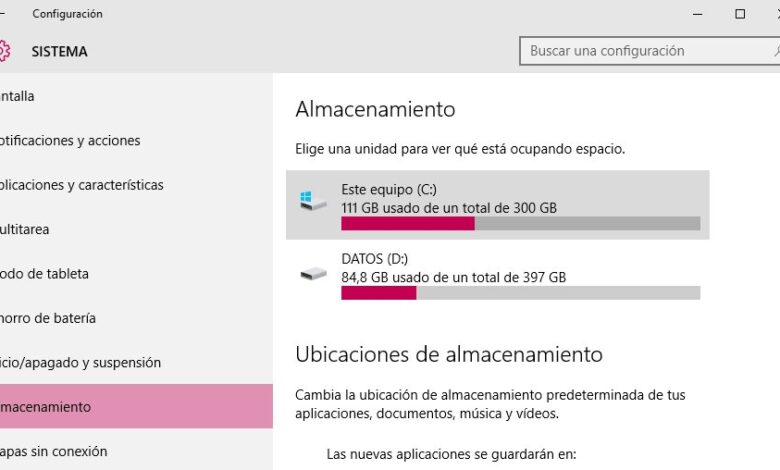
Lorsque nous devons libérer de l’espace sur notre disque dur , avant de commencer à voir quels fichiers nous pouvons supprimer, la première chose que nous essayons est de supprimer tous ces fichiers temporaires qui sont stockés sur notre ordinateur et qui après une longue période peuvent être un grande libération. Quelque chose que nous pouvons faire de plusieurs manières, soit manuellement, en utilisant une application telle que CCleaner ou avec une méthode simple et sûre que Windows 10 propose à partir de sa configuration et que de nombreux utilisateurs ne connaissent probablement pas.
Nous avons déjà parlé de CCleaner à d’autres occasions, mais si vous voulez savoir comment cela fonctionne, vous pouvez suivre ce lien pour voir le manuel complet que nous avons produit à l’époque. Par conséquent, nous allons nous concentrer sur la façon de supprimer tous les fichiers temporaires de notre ordinateur à partir des paramètres de Windows 10 .
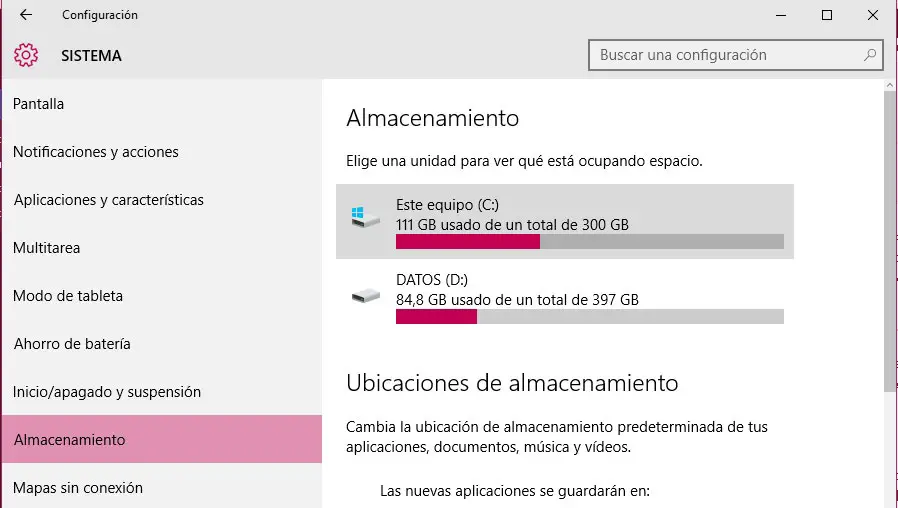
Par conséquent, la première chose à faire est d’aller dans la configuration du système à partir du menu Démarrer, puis de sélectionner l’option Système . Une fois là-bas, nous choisissons l’option de stockage dans le menu de gauche, puis nous sélectionnons le lecteur à partir duquel nous voulons supprimer les fichiers temporaires. Cela nous montrera des informations sur l’utilisation de notre stockage et la quantité d’espace utilisé par le système, les applications, les jeux, les documents, les images, les fichiers temporaires, etc.
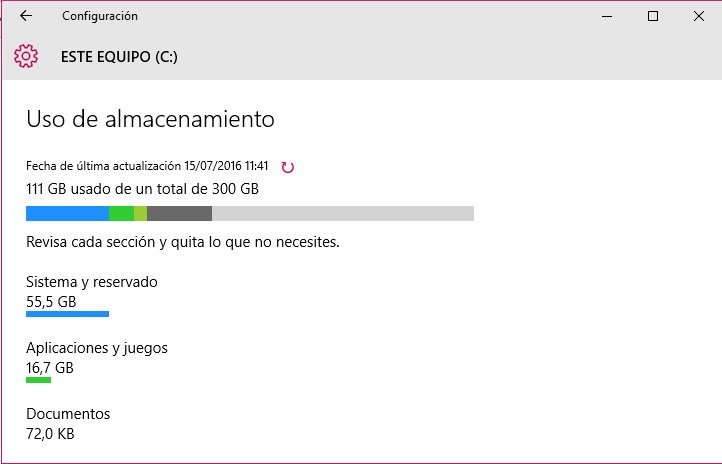
On fait défiler vers le bas, on clique sur l’option Fichiers temporaires et on peut voir l’espace occupé sur notre disque par ce type de fichiers, gérer les téléchargements ou même voir la quantité d’espace que l’on peut aussi récupérer en vidant la corbeille.
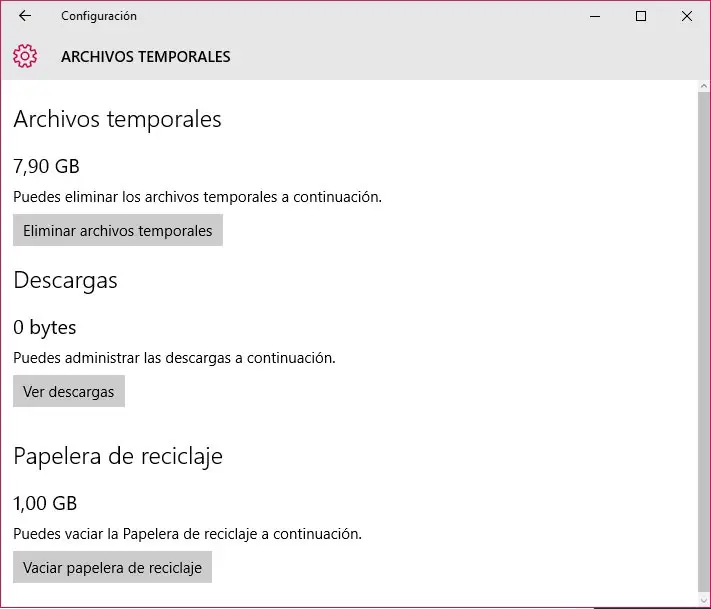
Si nous cliquons sur le bouton Supprimer les fichiers temporaires , une fenêtre de confirmation s’affichera et si nous l’acceptons, le processus de suppression des fichiers temporaires de notre ordinateur commencera . Selon ce qu’ils occupent tous, ce processus peut prendre plus ou moins de temps. À la fin de la suppression, nous pouvons voir comment l’espace disponible sur notre disque dur a augmenté avec tout l’espace libéré en se débarrassant de tous ces fichiers temporaires.
Cela pourrait vous intéresser …
La version pour Windows 10 de l’application gratuite pour écouter le podcast Acast est désormais disponible
Problèmes de mises à jour cumulatives Windows 10
Nouvelles mises à jour cumulatives pour Windows 10 disponibles